重装win10教程
-
前期准备
1、制作一个老毛桃U盘winpe启动盘
2、提前准备好win 10的镜像系统,如若没有可在网上自行下载,并将镜像复制到老毛桃U盘winpe启动盘的根目录或本机其他分区中(除C盘外)
3、查询自身机型的U盘启动快捷键

-
第一步
插入装有老毛桃winpe系统的U盘,开机或重启电脑,当开机画面一闪而过之际,眼疾手快地按下U盘启动快捷键进入优先启动项设置界面。
PS:需查询自身机型的U盘启动快捷键
-
第二步
选择U盘选项后回车进入下一步,注意:通常带有“USB”字样的选项即为U盘选项。

-
第三步
进入老毛桃winpe主菜单后,通过“↑↓”键选择“【1】启动Win10 X64PE(2G以上内存)”后回车进入。
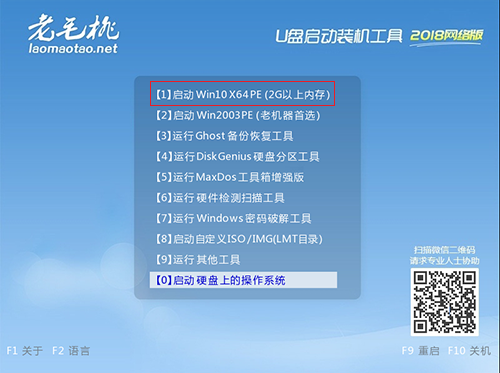
-
第四步
打开老毛桃一键装机,在选择操作一栏点击“安装系统”,接着在“选择映像文件”一栏点击“打开”,找到下载好的win10镜像文件,
最后选择安装路径为C盘,点击“执行”。
-
第五步
在老毛桃一键还原窗口中,勾选复选框内后点击“是”(建议用户将“网卡驱动”和“USB驱动”这两个选项勾选,以免重启后无法使用网络和鼠标)。

-
第六步
程序写入待安装完毕后重启笔记本,同时要拔掉U盘,以免再次进入老毛桃winpe界面了。
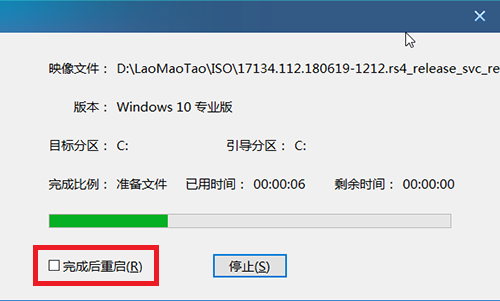
-
第七步
重启后就电脑会进入重装系统的第二阶段,此时无需操作,静待安装完成即可,如果成功进入win 10操作系统的桌面,即表明成功重装了win 10系统。

其他教程
- 老毛桃U盘winpe本地重装Win10系统教程2019-03-05
- 老毛桃U盘winpe在线重装win11系统教程2021-10-18
- 老毛桃U盘winpe本地重装win11系统教程2021-10-18
- 老毛桃U盘winpe在线重装Win7系统教程2019-03-05
- 老毛桃U盘winpe本地重装Win7系统教程2019-03-05
- 老毛桃U盘winpe重装XP系统教程2019-03-05
- 老毛桃winpe硬盘安装版制作教程2019-03-05
- 老毛桃winpe光盘制作教程2019-03-05
- 老毛桃winpe系统U盘启动盘制作教程2019-03-05
- 老毛桃U盘UEFI启动winpe教程2019-03-05
